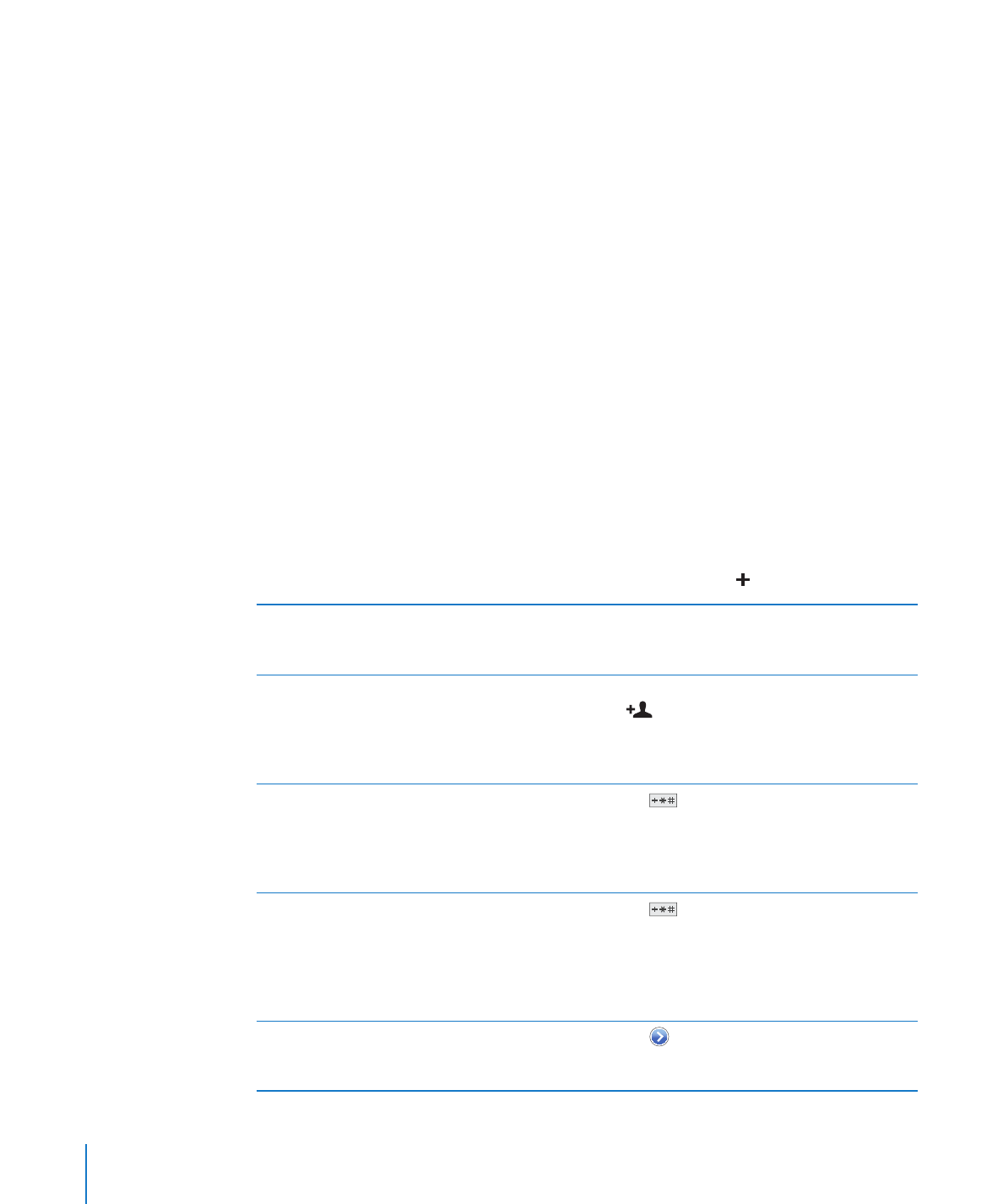
Gestion des contacts sur l’iPhone
Pour ajouter un contact sur l’iPhone : Touchez Contacts puis .
Pour supprimer un contact
Dans Contacts, choisissez un contact, puis tou-
chez Modifier. Faites défiler vers le bas et touchez
Supprimer le contact.
Pour ajouter un contact depuis le clavier
numérique
Touchez Clavier, saisissez un numéro, puis tou-
chez
. Touchez « Créer un nouveau contact »
et saisissez les informations de l’appelant, ou
touchez « Ajouter à un contact » et choisissez un
contact.
Saisissez une pause logicielle (deux secondes)
dans un numéro
Touchez
, puis Pause. Certains systèmes de
téléphone exigent une ou plusieurs pauses avant
la composition du numéro de poste, par exemple.
Les pauses apparaissent sous la forme de virgules
lorsque le numéro est enregistré.
Saisissez une pause matérielle dans un numéro Touchez
, puis Patienter. Un pause matérielle
est représentée par un point-virgule lors de l’en-
registrement du numéro. Lors de la composition,
l’iPhone s’interrompt lorsqu’il atteint le point
virgule et attend que vous touchiez le bouton
Composer pour continuer.
Pour ajouter à votre liste de contacts le numéro
de téléphone d’un appelant récent
Touchez
situé à côté du numéro. Touchez
alors Créer un nouveau contact » ou « Ajouter à
un contact » et choisissez un contact.
242
Chapitre 26
Contacts
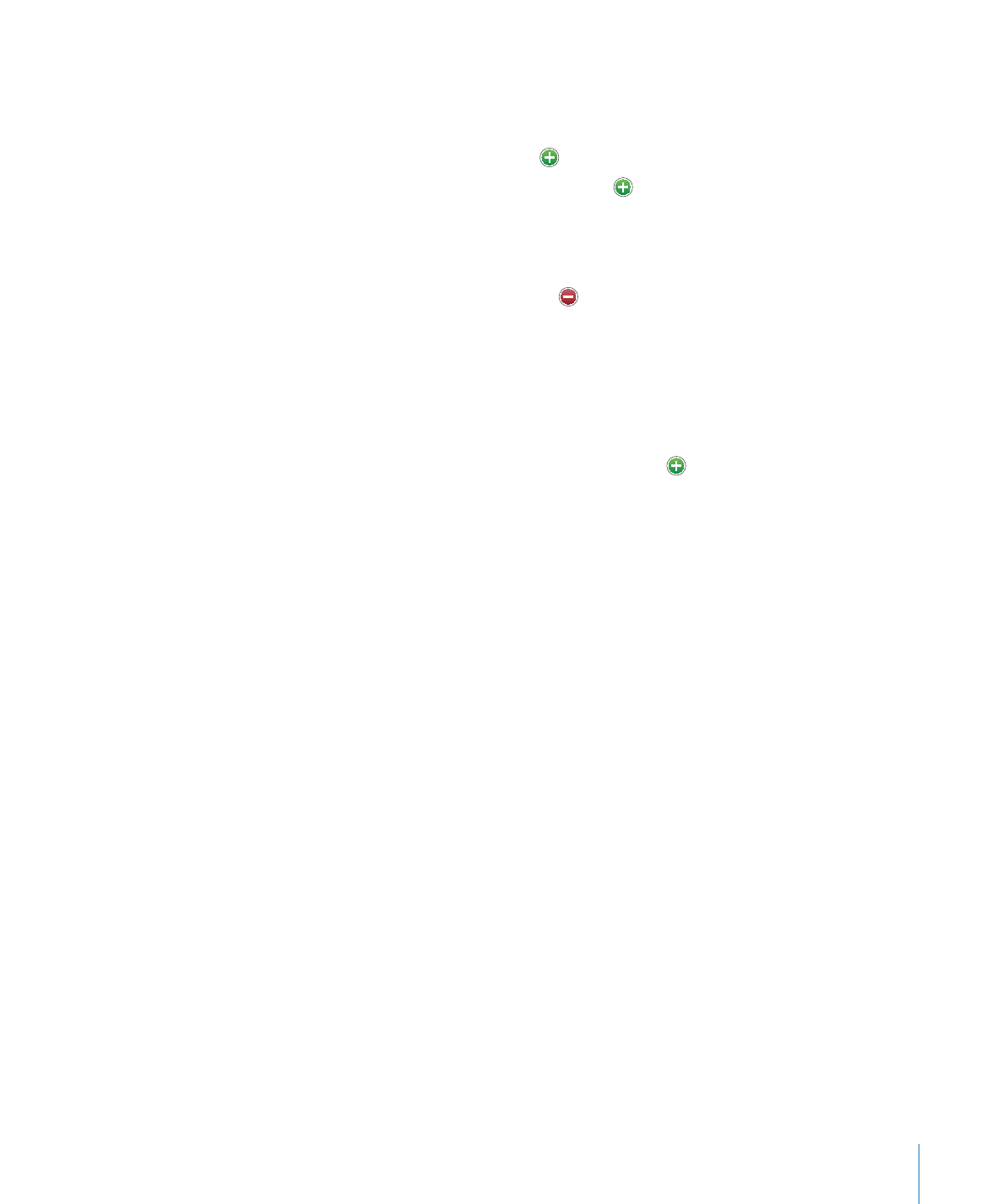
Chapitre 26
Contacts
243
Pour modifier des informations de contact : Choisissez un contact, puis touchez
Modifier.
Â
Pour ajouter des informations : renseignez un champ vierge.
Â
Pour ajouter une adresse : touchez Ajouter une adresse.
Â
Pour ajouter un champ non affiché : touchez Ajouter un champ.
Â
Pour changer la sonnerie associée au contact : touchez le champ de sonnerie puis
choisissez une sonnerie. Pour utiliser la sonnerie définie par défaut dans les réglages
Sons, choisissez Par défaut.
Â
Pour supprimer un élément : Touchez puis touchez Supprimer.
Pour modifier les libellés d’un champ, vous pouvez toiucher le libellé et en choisir un
autre. Pour créer un libellé personnalisé, choisissez Personnalisé au bas de la liste, puis
touchez Ajouter un libellé personnalisé.
Si vous synchronisez des contacts depuis votre ordinateur et par voie hertzienne, vous
pouvez lier des contacts et créer un seul contact unifié.
Pour associer un contact : En mode Édition, touchez Associer le contact et choisis-
sez un contact.
Consultez la section « Contacts unifiés » à la page 245.
Pour attribuer une photo à un contact :
1
Touchez Contacts, puis choisissez un contact.
2
Touchez Modifier, puis Ajouter une photo ou touchez la photo existante.
3
Touchez Prendre une photo et prenez une photo avec l’appareil. ou touchez « Choisir
une photo existante » et choisissez une photo.
4
Faites glisser et redimensionnez la photo comme souhaité.
5
Touchez Valider (nouvelle photo) ou Choisir (photo existante).